- Käivitamisel valge ekraani saamine võib teie seadme täiesti kasutuskõlbmatuks muuta.
- Õnneks on paar asja, mida saate proovida ka selles olukorras, nii et jätkake allpool lugemist.
- Leidke mõnda aega meie veaotsingu juhendite kogu Sülearvuti ja arvuti leht.
- Muude tarkvaraga seotud probleemide korral leiate kindlasti lahenduse Veaotsingu jaotur.

See tarkvara parandab levinumad arvutivead, kaitseb teid failide kadumise, pahavara, riistvara tõrke eest ja optimeerib teie arvutit maksimaalse jõudluse saavutamiseks. Parandage arvutiprobleemid ja eemaldage viirused nüüd kolme lihtsa sammuga:
- Laadige alla Restoro arvuti parandamise tööriist mis on kaasas patenteeritud tehnoloogiatega (patent saadaval siin).
- Klõpsake nuppu Käivitage skannimine leida Windowsi probleeme, mis võivad põhjustada arvutiga probleeme.
- Klõpsake nuppu Parandage kõik arvuti turvalisust ja jõudlust mõjutavate probleemide lahendamiseks
- Restoro on alla laadinud 0 lugejaid sel kuul.
Ekraani ja graafikaga seotud probleemid on Windowsi tavalised asjad opsüsteemid.
Seekord räägime käivitamisel täisvalgest ekraanist. Kasutajate sõnul seisid nad silmitsi tühjade ekraanidega ka sülearvutites. Pealegi kukuvad nende seadmed mõnikord kokku kohe pärast valge ekraani kuvamist.
Lisasime mõned lahendused sellele kummalisele probleemile ja loodame, et vähemalt üks neist aitab teil välja tulla.
Kuidas oma seadmes valget ekraani parandada?
1. Kontrollige oma draivereid

Mitmed kasutajad teatasid, et nende arvutis ilmub valge ekraan, kuna nende graafikakaardi draiver on aegunud. Kuid saate selle hõlpsalt parandada, värskendades oma graafikadraiverit uusimale versioonile.
Arvestades praegust probleemi, peate võib-olla seda tegema turvarežiimist või muult õigesti töötavalt kasutajakontolt. Mõnel juhul peate isegi oma graafikakaardi draiveri täielikult eemaldama.
Turvarežiimi sisenemiseks tehke järgmist.
- Arvuti taaskäivitamiseks vajutage toitenuppu.
- Kui kuvatakse Windowsi logi, hoidke toitenuppu mõni sekund all.
- Korrake protsessi veel üks kord. Kolmandal taaskäivitamisel peaksite nägema mitme valikuga sinist ekraani.
- Valige Tõrkeotsing / Täpsemad suvandid / Käivitusseaded ja klõpsake nuppu Taaskäivita nuppu.
- Kui teie arvuti taaskäivitub, valige Turvaline viis Interneti kasutamiseks saadaolevast loendist.
Kiire ja probleemideta värskendamise jaoks soovitame kasutada spetsiaalset kolmanda osapoole tööriista - DriverFix.
Peate tööriista alla laadima ja installima ning alustama süsteemi skannimist. Tulemus näitab täpselt, mida draiverid vajavad värskendamist, samuti soovitatud tarkvara, mis on valitud tohutust andmebaasist.
Kuigi saate draivereid käsitsi värskendada, on see protsessi ohutum viis ja veenduge, et te ei installinud valet komponenti.

DriverFix
Vältige käivitamisel Windows 10 vigu, värskendades selle tõhusa ja usaldusväärse tööriista abil kõiki oma draivereid.
Külastage veebisaiti
2. Otsige pahavara

Kasutajad, kes seisid silmitsi Windowsi valge ekraani veaga, ütlesid sageli, et selle põhjustas mingi pahatahtlik tarkvara.
Mis tahes pahavara süsteemist kõrvaldamiseks installige kolmanda osapoole pahavaratõrje ja skannige arvuti. Kui ta leiab kahtlase tarkvara, eemaldab see selle ja valge ekraani probleem tuleks lahendada.
Veelkord, kuna te ei saa Windowsi tavapäraselt käivitada, võiksite kaaluda turvarežiimi minemist, nagu varem näidatud.
Pahavaraga tegelemiseks on palju suurepäraseid rakendusi, kuid praegu on parim Bitdefender.
Saate selle installida ja käivitada süsteemi põhjaliku skannimise. Kui teil on pärast seda endiselt probleeme, peate minema alglaadimise skannimisele.
Laadige Bitdefender lihtsalt töötavasse arvutisse uuesti alla, looge käivitatav päästekandja ja käivitage mõjutatud arvuti sellest.
Veelkord skannige arvutist pahavara ja kontrollige, kas see probleemi lahendab.

Bitdefender Antivirus Plus
Lahendage kõik pahavaraga seotud probleemid Windows 10-s, käivitades selle võimsa seadmega põhjaliku skannimise.
Külastage veebisaiti
3. Käivitage käsk sfc / scannow
- Paremklõpsake nuppu Menüü Start nupp ja avage Käsurida (Administraator).
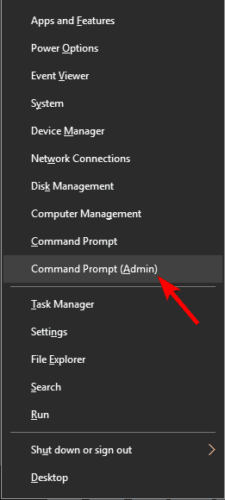
- Sisestage järgmine rida ja vajutage sisestusklahvi: sfc / scannow.
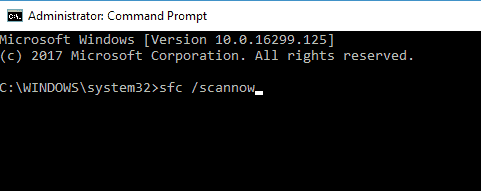
- Oodake, kuni skannimine on lõppenud (kuna skannimine on sügav, võib see kesta mõnda aega).
- Taaskäivitage arvuti ja vaadake, kas valget ekraani ikka kuvatakse.
Kas peate kasutama süsteemifailide kontrollijat turvarežiimis? Lugege seda käepärast juhendit.
4. Ühendage arvuti teise ekraaniga

Kui olete graafikakaardi juba kontrollinud ja kõik on korras, kuid käivitamisel kuvatakse endiselt valge ekraan, võib probleemi põhjustada teie ekraan.
Niisiis, ühendage seade (kas sülearvuti või töölaud) välise ekraaniga ja vaadake, kas probleem ilmneb uuesti.
Käivitage süsteemiskaneerimine võimalike vigade avastamiseks

Laadige alla Restoro
Arvuti parandamise tööriist

Klõpsake nuppu Käivitage skannimine Windowsi probleemide leidmiseks.

Klõpsake nuppu Parandage kõik lahendada patenteeritud tehnoloogiatega seotud probleemid.
Turvaprobleeme ja aeglustusi põhjustavate vigade leidmiseks käivitage arvuti skannimine Restoro Repair Tooliga. Pärast skannimise lõppu asendab parandusprotsess kahjustatud failid värskete Windowsi failide ja komponentidega.
Kui teie graafikakaart on vigane, peaks valge ekraan ilmuma ka välisele ekraanile. Kui ei, siis see tähendab, et probleemi põhjustab teie sülearvuti ekraan.
5. Eemaldage sülearvuti aku

Kui teil on sülearvutis valge ekraan, võite probleemi lahendada lihtsalt sülearvuti aku eemaldamisega. Aku eemaldamise kohta vaadake sülearvuti kasutusjuhendit.
Kui olete aku eemaldanud, veenduge, et teie sülearvuti oleks toitejuhtmest lahti ühendatud. Nüüd hoidke toitenuppu umbes 30 sekundit all.
Pärast seda sisestage aku uuesti, lülitage sülearvuti sisse ja kontrollige, kas probleem püsib.
6. Kontrollige oma graafikakaarti

Kasutajate sõnul ilmub mõnikord valge ekraan, kui teie graafikakaart on vigane.
Kui arvuti ekraan muutub valgeks kohe pärast toitenuppu vajutamist, on see hea indikaator, et teie graafikakaardil on midagi valesti.
Isegi kui probleem ilmneb kohe pärast Windowsi käivitamist, võib probleem olla teie graafikakaart, seega võiksite kaaluda selle asendamist.
Kuna uus graafikakaart on kulukas, kaaluge asendamist alles pärast kõigi muude lahenduste proovimist.
Kas soovite osta uut graafikakaarti? Need suurepärased 4 soovitust aitavad teil otsustada.
7. Kasutage süsteemi taastamist
- Taaskäivitage arvuti mitu korda, nagu on näidatud esimeses lahenduses, kuni ilmub sinine ekraan.
- Valige saadaolevast loendist Tõrkeotsing / Täpsemad suvandid / Süsteemitaaste.
- Valige oma kasutajakonto ja sisestage oma konto parool.
-
Klõpsake nuppu peal Järgmine.
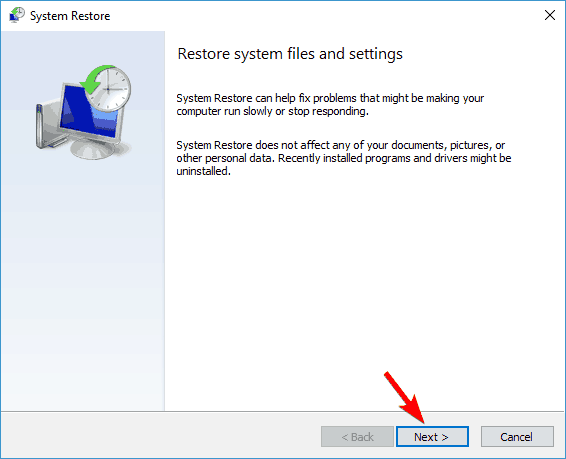
- Kui see on saadaval, kontrollige Kuva rohkem taastepunkte märkeruut. Nüüd valige soovitud taastepunkt ja klõpsake nuppu Järgmine.
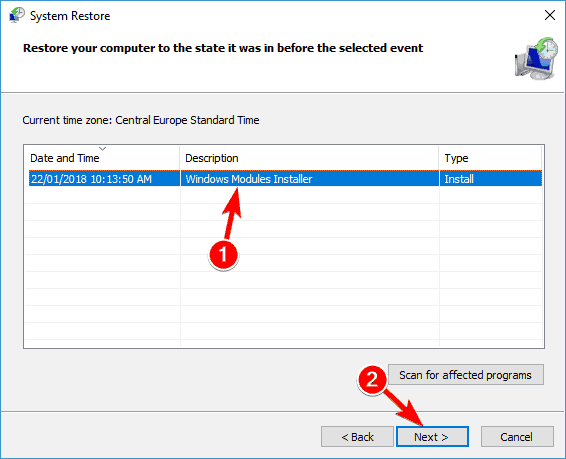
- Arvuti taastamiseks järgige ekraanil kuvatavaid juhiseid.
Kui teie arvuti on eelmises olekus taastatud, tuleks probleem lahendada. Mitu kasutajat teatas, et see lahendus töötas nende jaoks, nii et proovige seda julgelt.
Kas vajate lisateavet süsteemi taastepunkti loomise kohta? Lisateabe saamiseks lugege seda juhendit.
8. Muutke oma registrit
- Sisenema Ohutu režiim järgides kasutaja juhiseid esimene lahendus.
- Vajutage turvarežiimis Windowsi klahv + R avamiseks Jookse dialoogiboks. Nüüd sisesta regedit ja vajutage Sisenema või klõpsake nuppu Okei.
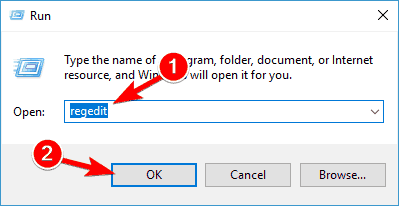
- Kui registriredaktor avaneb, navigeerige järgmisse asukohta:
HKEY_CURRENT_USERStarkvaraMicrosoftWindows NTCurrentVersionWinlogon - Paremal paanil peaksite nägema a Kest string. Paremklõpsake sellel ja valige Kustuta menüüst.
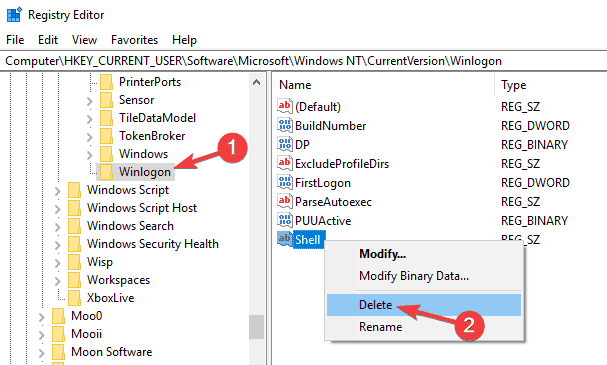
- Kui ilmub kinnitusdialoog, klõpsake nuppu Jah.
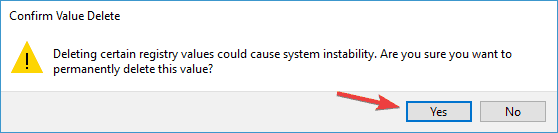
Kui olete selle väärtuse kustutanud, taaskäivitage arvuti ja proovige Windowsi tavapäraselt käivitada.
9. Vajutage klahvikombinatsiooni Ctrl + Alt + Delete

Kasutajate sõnul saate valge ekraani probleemi lahendada lihtsalt klaviatuuri otsetee abil.
Mitmed kasutajad väidavad, et lahendasid probleemi lihtsalt vajutades Ctrl + Alt + Kustuta kui ilmus valge ekraan. See klaviatuuri otsetee lahendas probleemi, nii et proovige seda kindlasti.
Pidage meeles, et see võib olla lihtsalt lahendus, nii et peate seda probleemi ilmnemisel kordama.
10. Sisestage oma parool pimesi

Kui teil on see probleem, võite selle lahendada lihtsalt parooli pimesi sisestades.
Kasutajate sõnul võib see mõnikord olla sisselogimisekraani probleem ja selle parandamiseks peate lihtsalt sisestama oma parooli ja vajutama Sisenema võti ja Windows peaks hakkama normaalselt töötama.
See on praegu kõik, kuid meil on veel üks artikkel, mis käsitleb sama valge ekraani küsimus, seega kontrollige kindlasti ka seda.
Loodame, et teie valge ekraani probleem on nüüd lahendatud. Kui teil on kommentaare või ettepanekuid, kirjutage need allolevasse jaotisesse.
 Kas teil on endiselt probleeme?Parandage need selle tööriistaga:
Kas teil on endiselt probleeme?Parandage need selle tööriistaga:
- Laadige see arvuti parandamise tööriist alla hinnatud suurepäraselt saidil TrustPilot.com (allalaadimine algab sellel lehel).
- Klõpsake nuppu Käivitage skannimine leida Windowsi probleeme, mis võivad põhjustada arvutiga probleeme.
- Klõpsake nuppu Parandage kõik lahendada patenteeritud tehnoloogiatega seotud probleemid (Eksklusiivne allahindlus meie lugejatele).
Restoro on alla laadinud 0 lugejaid sel kuul.


